



  |   |
| 1 | Tilslut den P-touch, der skal konfigureres, til computeren. | ||||||||||||||||||
| 2 |
Windows 10
Fra Start-knappen skal du klikke på [Printerindstillingsværktøj] under [Brother].
Windows 8/Windows 8.1/Windows Server 2012/2012 R2 I skærmbilledet [Apps] skal du klikke på [Printerindstillingsværktøj]. Windows Vista/Windows 7/Windows Server 2008/2008 R2 I Start-menuen skal du klikke på [Alle programmer] - [Brother] - [Label & Mobile Printer] - [Printerindstillingsværktøj]. Hovedvinduet vises. | ||||||||||||||||||
| 3 | Vælg den P-touch, der skal konfigureres i rullelisten [Printer], og klik derefter på [Enhedsindstillinger]. Vinduet [Enhedsindstillinger] vises. | ||||||||||||||||||
| 4 | Angiv eller rediger indstillingerne. 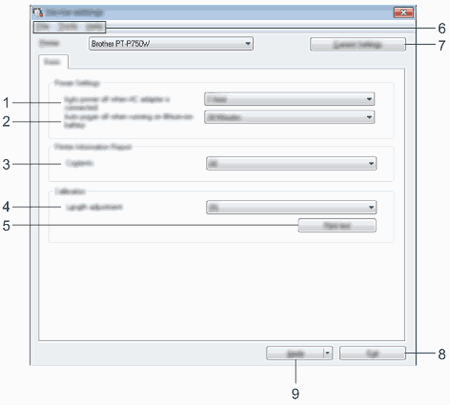
| ||||||||||||||||||
| 5 | Når de ønskede indstillinger er ændret, skal du klikke på [Anvend] - [Afslut]. Klik derefter på [Afslut] i hovedvinduet for at afslutte angivelse af indstillinger. |
  |   |